A primeira coisa que você verá quando abrir o Project 2013 é uma aparência totalmente inédita. Mas, as novidades não param por aí. Observe melhor e você verá que o Project 2013 pode ajudar você a:
-
Exibir dados de projetos com um conjunto totalmente novo de relatórios personalizáveis.
-
Conversar com a sua equipe sem deixar o Project usando os recursos internos do Lync.
-
Rastrear caminhos de tarefas para organizar um Gráfico de Gantt bagunçado.
Se você está pronto para começar imediatamente um projeto, consulte O mapa de gerenciamento de projetos.
Iniciar rapidamente

Em vez de deixar você com um arquivo em branco, o Project 2013 o leva até um centro completo para você iniciar seu projeto. Navegue pelos modelos preparados, importe informações de um site do Excel ou do SharePoint ou apenas clique em Projeto em Branco para acessar um Gráfico de Gantt em branco. Você pode abrir vários projetos de seu computador ou do OneDrive também.
Mostrar os dados do seu projeto
Relatórios gráficos
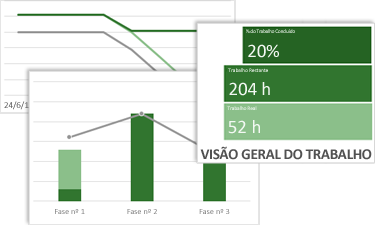
Com o Project 2013, você pode criar relatórios profissionais e coloridos sem precisar exportar dados para outro programa. Adicione imagens, gráficos, animações, links e muito mais — tudo o que você precisa para compartilhar de maneira clara e efetiva as informações de status do seu projeto com os membros da equipe e outros profissionais envolvidos.
Para saber como usar os novos recursos de geração de relatórios, consulte Criar um relatório de projeto.
Um conjunto inédito de relatórios
Um conjunto totalmente inédito de relatórios pré-instalados tira proveito total dos novos elementos gráficos e recursos de formatação. Os obstáculos de dados já não existem mais e foram substituídos por gráficos cheios de vida e imagens que contam melhor a história do seu projeto num piscar de olhos. Você pode adicionar ou remover os elementos que quiser nesses relatórios. Pode até mesmo mudar as cores!
Relatórios burndown
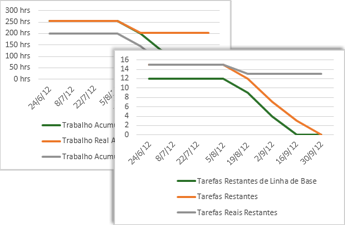
Os relatórios Burndown mostram o trabalho planejado, o trabalho concluído e o trabalho restante como linhas em um gráfico. Eles fornecem a você e às partes interessadas um status imediato, informando se o projeto está atrasado. Ou adiantado.
Agora, você pode criar relatórios de burndown no Project — não é necessário exportar os seus dados!
Para saber como, consulte Criar um relatório de burndown.
Conversar com a sua equipe
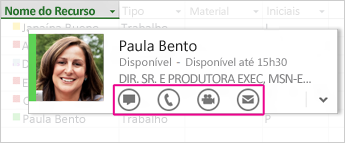
O Project 2013 ajuda você a se manter em contato com os membros da sua equipe. Obtenha atualizações, faça perguntas rápidas ou mantenha até mesmo discussões estratégicas a longo prazo sem sair do Project. Basta focalizar sobre um nome e iniciar uma sessão de mensagens instantâneas, um chat de vídeo, um email ou até mesmo um telefonema.
Você precisa ter o Lync 2010 ou versão posterior instalada para tirar proveito desse recurso.
Rastrear caminhos de tarefas
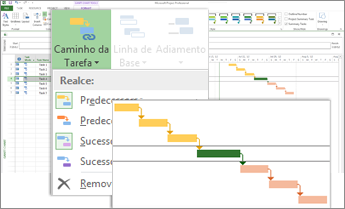
Com um projeto complexo, seu gráfico de Gantt pode começar a parecer como um emaranhado de barras e linhas de links. Para ajudar a resolver isso, você pode realçar a cadeia de links — ou caminho de tarefas — para qualquer tarefa. Quando você clica em uma tarefa, todas as suas tarefas predecessoras aparecem em uma única cor, e todas as suas tarefas sucessoras aparecem em outra cor.
Para descobrir como ativar caminhos de tarefa, consulte Rastrear links de tarefas.
Colocar projetos em um futuro distante
Com o Project 2013, você pode definir datas de tarefas e projetos até 31/12/2149. Ou seja, mais de um século inteiro!
Explorar outros novos recursos
Compartilhar reuniões
Se você exportar relatórios, linhas do tempo ou dados do Project para outros programas do Office, você poderá tirar proveito desse novo recurso de compartilhamento. Faça parte de reuniões online e compartilhe seus slides do PowerPoint, documentos do Word, planilhas do Excel e notas do OneNote a partir de qualquer dispositivo com suporte, mesmo sem o Office instalado.
Salvar e compartilhar arquivos na nuvem
A nuvem é como um armazenamento de arquivos no céu. Você pode acessá-lo a qualquer momento que estiver online. Agora, é fácil salvar seus arquivos do Office no seu próprio OneDrive ou no site da sua organização. De lá, você pode acessar e compartilhar cronogramas do Project, planilhas do Excel e outros arquivos do Office.
Trabalhar de quase qualquer lugar
Se você tem o Project Online, é possível acessar a versão completa do Project de praticamente qualquer lugar, mesmo em PCs nos quais o Project 2013 não está instalado. Basta ter uma conexão com a Internet e um PC que execute o Windows 7 (ou versão posterior). Você sempre terá a versão mais recente, pois as atualizações são automáticas.










